- A 0x0000000F BSOD hibát sérült vagy hiányzó fájlok vagy sérült hardver okozza.
- Ha azon töprengett, hogyan javíthatja ki a 0x0000000F problémát, használjon egy dedikált eszközt a BSoD hibák kezelésére.
- A 0x0000000F indítási hiba megoldásához megpróbálhatja futtatni a Windows 10 beépített hibaelhárítóját.
- Ha ezt a bosszantó hibakódot kapja, feltétlenül tesztelje számítógépe RAM-ját.

xTELEPÍTÉS A LETÖLTÉSI FÁJLRA KATTINTVA
- Töltse le a Restoro PC Repair Tool eszközt ami a szabadalmaztatott technológiákkal együtt jár (szabadalom elérhető itt).
- Kattintson Indítsa el a szkennelést hogy megtalálja azokat a Windows-problémákat, amelyek számítógépes problémákat okozhatnak.
- Kattintson Mindet megjavít a számítógép biztonságát és teljesítményét befolyásoló problémák megoldásához
- A Restoro-t letöltötte 0 olvasói ebben a hónapban.
Az 0x000000F A BSOD (a halál kék képernyője) az oka annak, hogy egyes felhasználók elkerülik, hogy alvó állapotba helyezzék vagy felébresszék számítógépüket.
Ez egy kék képernyő, amely különféle formákban jelenik meg, amikor megpróbálja elindítani vagy felébreszteni a gépet. Néhány 0x0000000F hibaüzenetek a következőket tartalmazzák:
- A számítógépet javítani kell 0x0000000F – ez a probléma a számítógépe Windows rendszerindítás-kezelőjéhez kapcsolódik, ami azt jelenti, hogy a Windows operációs rendszer nem tudja olvasni a rendszerindítási konfigurációs adatokat
- Indítási hiba 0x0000000F – A leggyakoribb ok az, hogy néhány fontos rendszerfájl megsérül
- SPIN_LOCK_ALREADY_OWNED (0x0000000F) – előfordulhat, hogy a BIOS egy nem kompatibilis verzióját telepítette, és vissza kell telepítenie az előző verziót
- Hozzáférés megsértése olvasási helye 0x0000000F – ez szoftverproblémával kapcsolatos hiba
- Állapot 0x0000000F hálózati rendszerindítással – a hiba azt jelzi, hogy a számítógép konfigurációs adatai hiányoznak vagy hibákat tartalmaznak
- UEFI rendszerindítási hiba 0x0000000fF – hardverprobléma vagy sérült vagy hiányzó fájlok esetén jelenik meg
- UNEXPECTED_KERNEL_MODE_TRAP 0x0000000F ntkrnlpa.exe 3f476 – ez az Intel CPU-jához kapcsolódó hiba
Ha kapsz a kékhalál ezen hibaüzenetek bármelyike esetén javítsa meg a készüléket ennek az útmutatónak a segítségével.
Hogyan lehet megszabadulni a 0x000000F indítási hibától?
1. Használja a Restorót
Számos harmadik féltől származó eszköz, például a Restoro, segíthet a BSoD-hibák hibaelhárításában. A szoftver megkeresi a problémákat, és megpróbálja megoldani azokat.

Restoro egy online adatbázis működteti, amely a Windows 10 PC-k legfrissebb funkcionális rendszerfájljait tartalmazza, lehetővé téve az olyan elemek egyszerű cseréjét, amelyek BSoD hibát okozhatnak.
Ez a szoftver abban is segíthet, hogy a javítás megkezdése előtt visszaállítási pontot hoz létre, amely lehetővé teszi a rendszer előző verziójának egyszerű visszaállítását, ha valami hiba történik.
Így javíthatja ki a beállításjegyzéki hibákat a Restoro segítségével:
- Töltse le és telepítse a Restoro-t.
- Indítsa el az alkalmazást.
- Várja meg, amíg a szoftver azonosítja a stabilitási problémákat és az esetleges sérült fájlokat.
- nyomja meg Indítsa el a Javítást.
- Indítsa újra a számítógépet, hogy az összes módosítás érvénybe lépjen.
Amint a javítási folyamat befejeződött, számítógépének problémamentesen kell működnie, és többé nem kell aggódnia a BSoD hibák vagy a lassú válaszidő miatt.
⇒ Szerezd meg a Restoro-t
Jogi nyilatkozat:Ezt a programot frissíteni kell az ingyenes verzióról bizonyos műveletek végrehajtásához.
2. A Windows alapértelmezett BSOD hibaelhárítójának engedélyezése
- Nyisd ki Beállítások Windows rendszeren. Ezt megteheti a Windows billentyű + I kombináció.
- A Beállításokban válassza ki a Frissítés és biztonság csoport.

- Ezután válassza ki Hibaelhárítás a bal oldali panelről.
- Kattintson Kék képernyő a jobb oldali területen.

- Végül válassza ki a Futtassa a hibaelhárítót gomb.
A talált hibák kijavítása után indítsa újra a gépet. Ha mégis megkapja a 0x0000000F kékhalál képernyőn, akkor lehet, hogy a probléma az Önével van RAM. Folytassa az alábbi megoldással.
3. Tesztelje a RAM állapotát a Windows memóriadiagnosztika segítségével
- megnyomni a ablakok gombot a Start menü megjelenítéséhez.
- A Start menüben kezdje el a gépelést windows memória majd válassza ki Windows memória diagnosztika az eredményekből.

- Ezután a Windows két lehetőséget kínál - válasszon Indítsa újra most, és ellenőrizze a problémákat.

- Ezen a ponton a gép újraindul, és kék képernyőre viszi, miközben a rendszer memóriaproblémákat észlel.
- A memóriaellenőrzés befejeztével a számítógép újraindul.
- Végül, amikor a rendszer sikeresen elindul a Windows rendszerbe, kattintson a gombra Értesítési terület a tálcáról a diagnosztika eredményeinek megtekintéséhez.
Bár ezek az eredmények nem javítják a 0x0000000F kékhalál probléma, hasznos támpontokat ad a probléma okára.
4. A megkerüléshez indítsa el a Windows csökkentett módot 0x0000000F BSOD
- Nyissa meg a Fuss párbeszédpanelen a gomb megnyomásával Windows kulcs és R.
- A Futtatás mezőbe írja be msconfig és nyomja meg az Enter billentyűt a Rendszerkonfigurációs varázsló elindításához.

- Ezután navigáljon a Boot fül és menj a Rendszerindítási lehetőségek szakasz.
- Itt jelölje be a feliratú négyzetet Biztonságos rendszerindítás és győződjön meg arról Minimális rádiógomb van kiválasztva.

- Most nyomja meg a Alkalmaz gombra, majd kattintson az OK gombra a módosítások mentéséhez.
- Ezután indítsa újra a számítógépet. Azonnal kigyullad a képernyő, nyomja meg a gombot F8 gombot (vagy a számítógépmodellhez tartozó funkcióbillentyűt) folyamatosan.
- Most megérkezik a Indítási beállítások képernyő. Itt különféle indítási módok vannak felsorolva.

- Nyomja meg a számnak megfelelő számot Engedélyezze a Biztonságos módot lehetőség a rendszer csökkentett módba történő indítására.
Szakértői tipp: Néhány PC-problémát nehéz megoldani, különösen, ha sérült adattárakról vagy hiányzó Windows-fájlokról van szó. Ha problémái vannak a hiba kijavításával, előfordulhat, hogy a rendszer részben meghibásodott. Javasoljuk, hogy telepítse a Restoro eszközt, amely átvizsgálja a készüléket, és azonosítja a hibát.
Kattints ide a letöltéshez és a javítás megkezdéséhez.
Csökkentett módban a rendszer szükségtelen programok vagy folyamatok nélkül töltődik be. Ha megkapja a 0x0000000F kékhalál és nem tudja elindítani a számítógépet, a csökkentett mód segítségével anélkül is beléphet a Windowsba hibákat.
5. Állítsa helyre a hiányzó illesztőprogram-fájlokat, és állítsa vissza a sérült összetevőket
- A kezdéshez kattintson a jobb gombbal a Windows tálcára.
- A helyi menüből válassza a lehetőséget Feladatkezelő.

- Ezután a képernyő bal felső sarkában lépjen a következőre: Fájl fület, és kattintson rá Új feladat futtatása.

- Ezt követően írja be cmd az üres mezőben.
- Most jelölje be a feliratozott dobozt Hozza létre ezt a feladatot rendszergazdai jogosultságokkal.

- Üsd a rendben gombot, hogy rendszergazdaként indítsa el a Parancssort.
- A Parancssorba írja be -sfc /scannow és a parancs futtatásához nyomja meg az Enter billentyűt.
A számítógépe most elkezdi vizsgálni a 0x0000000F okát kékhalál és próbálja meg kijavítani a problémát. A hibaelhárítási folyamat befejezése után a gép újraindul.
Nem lehet megnyitni a Feladatkezelőt? Ne aggódjon, megvan a megfelelő megoldás az Ön számára.
6. Végezzen tiszta Windows telepítést a törléséhez 0x0000000F probléma
Amikor a számítógép megadja a SPIN_LOCK_ALREADY_OWNED (0x0000000F) hiba, a gép használhatatlanná válhat.
Természetesen a számítógép cseréje nem jelent hibaelhárítási megoldást. A Windows újratelepítése azonban közel van. Először készítsen biztonsági másolatot az adatokról, hogy ne veszítsen el mindent.
Tisztítás készítése ablakok telepítés eltávolítja a számítógéped javításra szorul 0x0000000f üzenetet, de útmutatás nélkül megnehezítheti a folyamatot.
Leginkább ez a 0x0000000F kékhalál az áramellátási állapot-átmeneti kérelmek illesztőprogramjainak rossz kezelése miatt következik be. Áttekintettük a probléma megoldására szolgáló különféle megoldásokat.
Ha hasznosnak találta ezt az útmutatót, köszönjük visszajelzését. Hogyan javítottad ki a UEFI rendszerindítási hiba 0x0000000f?
 Még mindig vannak problémái?Javítsa ki őket ezzel az eszközzel:
Még mindig vannak problémái?Javítsa ki őket ezzel az eszközzel:
- Töltse le ezt a PC-javító eszközt Kiváló értékelést kapott a TrustPilot.com oldalon (a letöltés ezen az oldalon kezdődik).
- Kattintson Indítsa el a szkennelést hogy megtalálja azokat a Windows-problémákat, amelyek számítógépes problémákat okozhatnak.
- Kattintson Mindet megjavít a szabadalmaztatott technológiákkal kapcsolatos problémák megoldására (Exkluzív kedvezmény olvasóinknak).
A Restoro-t letöltötte 0 olvasói ebben a hónapban.
Gyakran Ismételt Kérdések
Ez a fajta probléma közvetlenül a számítógép indításakor jelenik meg. Megoldhatod, ha követed a mi leírásunkat útmutató a 0x0000000F hiba kijavításához.
Mint minden számítógépes hiba, ez is javítható. Nézze meg nálunk gyors megoldások a Black Screen of Death-hez Windows 10 rendszeren.
A legtöbb BSoD hibát szoftver- vagy hardverproblémák okozzák, de a naplókat is vezetik. A miénk útmutató a BSoD naplók megtalálásához és olvasásához pontosan az, amire szüksége van.

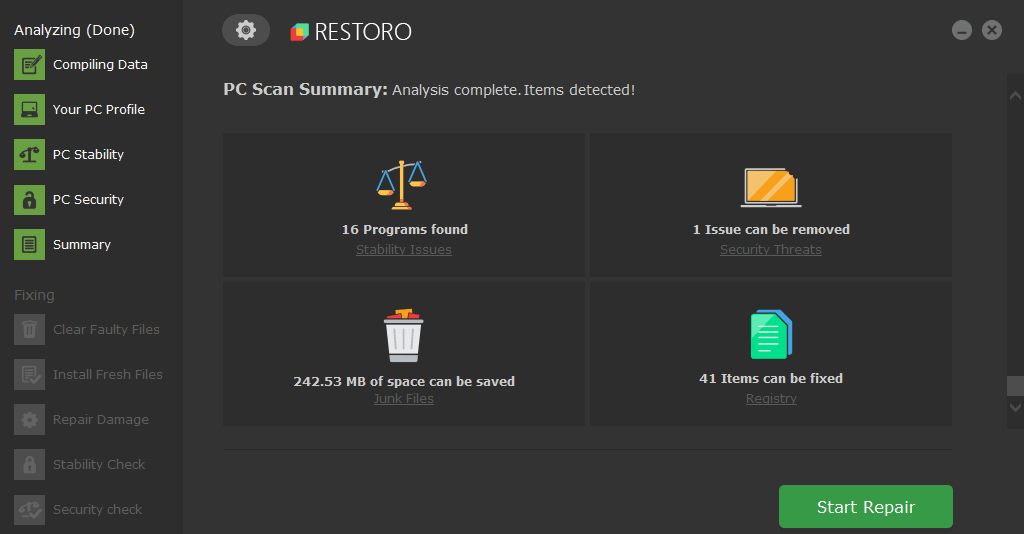
![Pfn List Corrupt Blue Screen hiba a Windows 10/11 rendszerben [JAVÍTOTT]](/f/699620eb111373156a3097fe79e76331.png?width=300&height=460)
